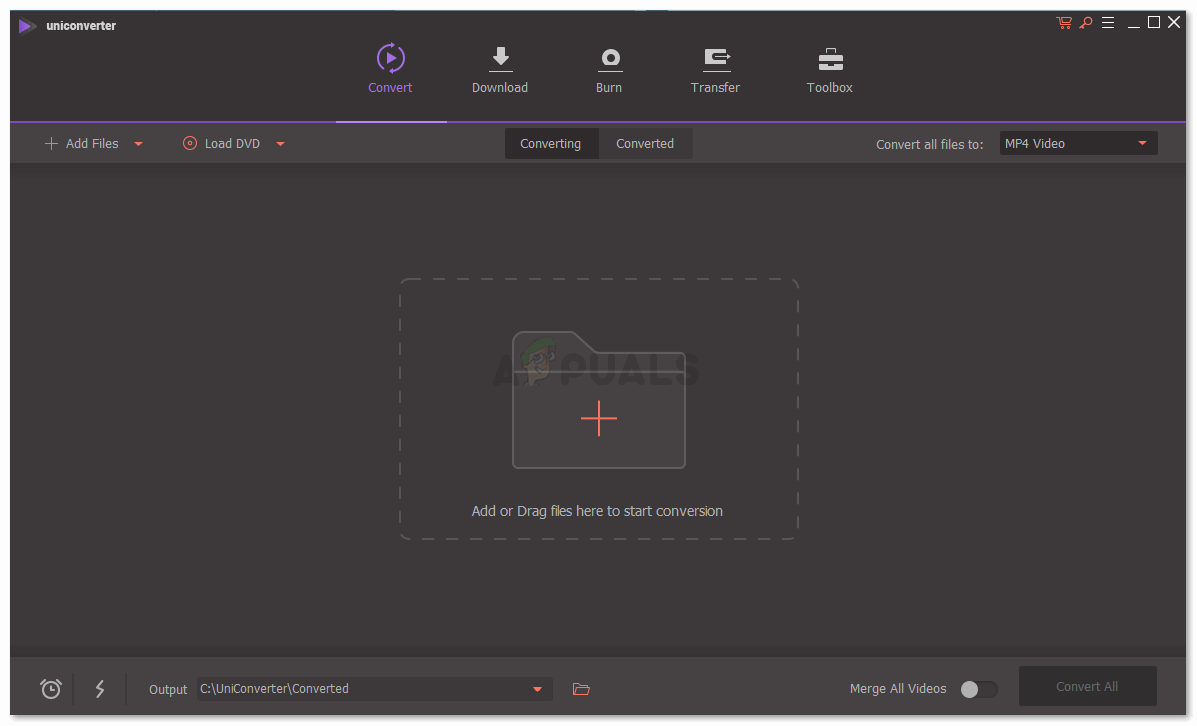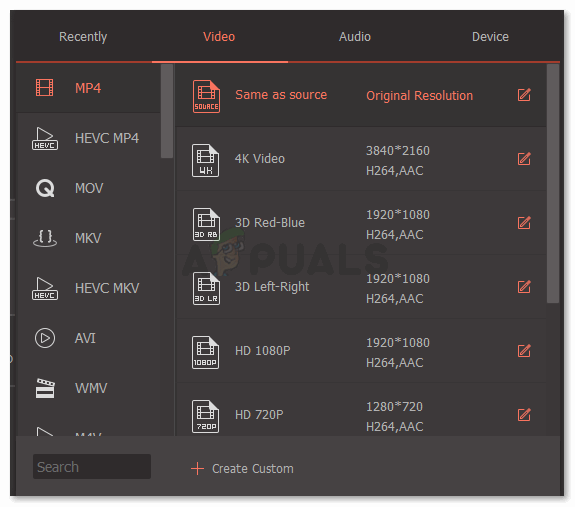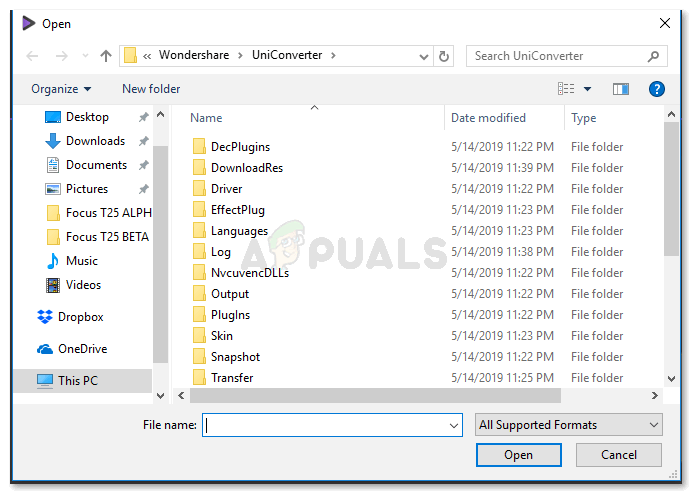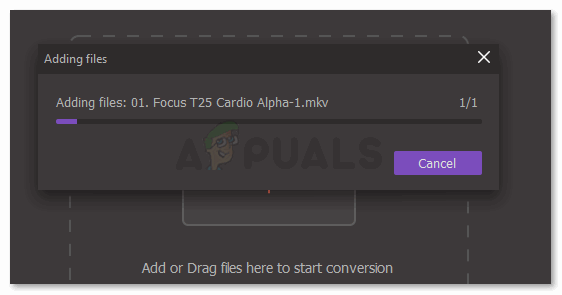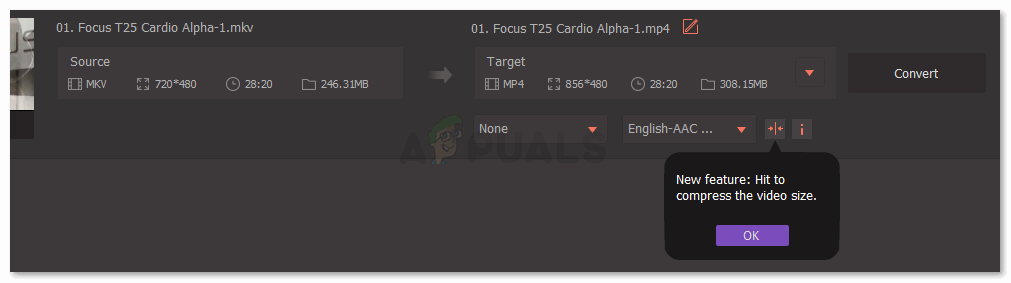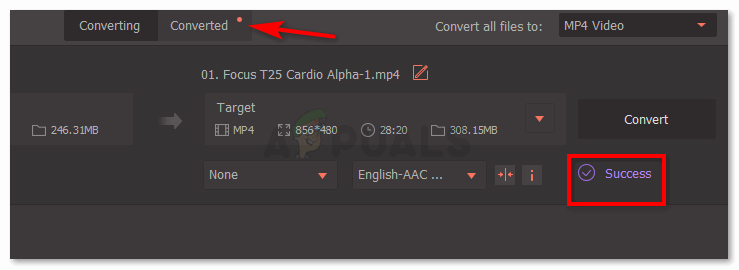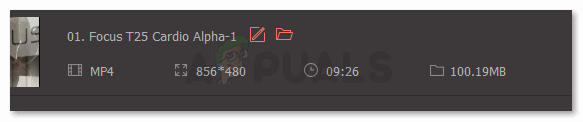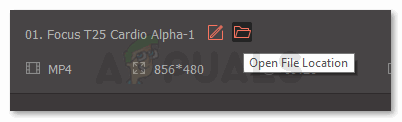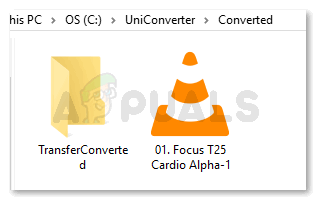வடிவமைப்பு மாற்றங்களுக்கு Wondershare UniConverter ஐ எவ்வாறு பயன்படுத்துவது என்பதை அறிக
AVI மற்றும் MP4, இரண்டும் பொதுவாக மல்டிமீடியா கொள்கலன் வடிவங்களாகப் பயன்படுத்தப்படுகின்றன. இரண்டுமே அவற்றின் வடிவங்களால் ஆதரிக்கப்படும் ஆடியோ மற்றும் வீடியோக்களைக் கொண்டிருக்கலாம் என்றாலும், பயனர்களுக்கு வெவ்வேறு சாதனங்கள் அல்லது மென்பொருளில் பணிபுரியும் போது பெரும்பாலும் பல்வேறு வகையான வடிவங்கள் தேவைப்படும். ஒரு வடிவமைப்பை மற்றொரு வடிவமாக மாற்ற வேண்டிய அவசியம் எழுகிறது. ஏ.வி.ஐ கோப்பை எம்பி 4 வடிவமைப்பிற்கு மாற்றுவதற்கான சிறந்த வழி, ஆல் இன் ஒன் வொண்டர்ஷேர் யூனிகான்வெர்ட்டரைப் பயன்படுத்துவது.

Wondershare Uniconverter க்கான வலைத்தளம் புரிந்து கொள்ள மிகவும் எளிதானது. இந்த மென்பொருளுக்கான இலவச சோதனைக்கு நீங்கள் எப்போதும் செல்லலாம், இது எவ்வாறு பயன்படுத்தப்படலாம், அது உங்களுக்கு எவ்வளவு பயனுள்ளதாக இருக்கும் என்பதற்கான சிறந்த நுண்ணறிவை உங்களுக்கு வழங்கும்.
Wondershare UniConverter, AVI வடிவமைப்பு கோப்புகளை மாற்றுவது மட்டுமல்லாமல், பயனரால் அணுகக்கூடிய பல்வேறு வகையான வடிவங்களைக் கொண்டுள்ளது. ஆன்லைனில் கிடைக்கும் இலவச மாற்றிகளுக்கு பதிலாக Wondershare Unicoverter ஐ யாரும் பயன்படுத்த வேண்டும் என்பதற்கு இதுவே மிகப்பெரிய காரணம்.
உங்கள் கணினியில் உள்ள ஏவிஐ வடிவமைப்பு கோப்பை எம்பி 4 கோப்பாக மாற்றுவது எப்படி என்பது இங்கே.
- உங்கள் Wondershare UniConveter எப்படி இருக்கும். அழகான சிக் நான் சொல்ல வேண்டும். எந்தவொரு பயனருக்கும் எளிதில் புரிந்துகொள்ளக்கூடிய வகையில், மென்பொருள் பயன்படுத்த மிகவும் எளிதானது.
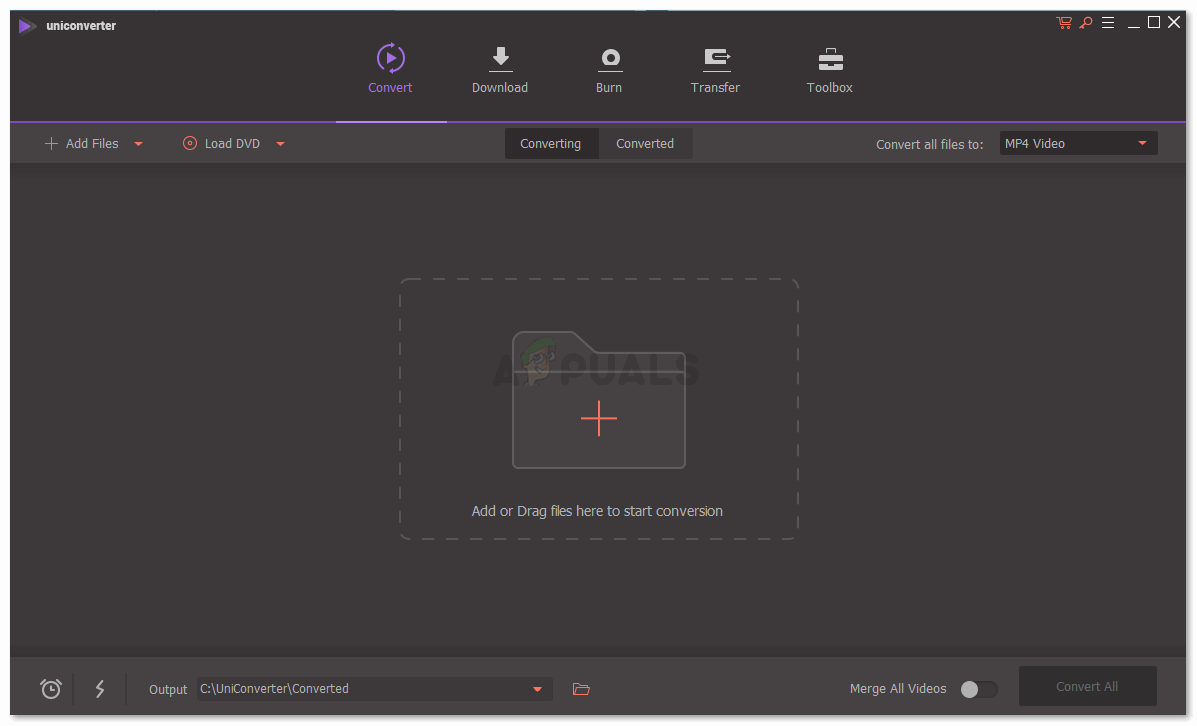
மென்பொருளுக்கான அனைத்து தாவல்களையும் வெவ்வேறு அமைப்புகளையும் நீங்கள் காணலாம், இது ஒரு கோப்பை மாற்ற உதவும்.
- தற்போதைய கோப்பை எந்த வடிவத்திற்கு மாற்ற விரும்புகிறீர்கள் என்பதைத் தேர்ந்தெடுப்பதே முதல் அடிப்படை படி. திரையின் வலது பக்கமாக, ‘எல்லா கோப்புகளையும் மாற்று’ என்பதற்கான தாவலை நீங்கள் கவனிக்கலாம், அங்கு mp4 தேர்ந்தெடுக்கப்பட்டிருப்பதையும் நீங்கள் கவனிக்கலாம். இதற்காக கீழ்நோக்கி எதிர்கொள்ளும் அம்புக்குறியைக் கிளிக் செய்யும்போது, தேர்வு செய்ய வேண்டிய வடிவங்களின் விருப்பங்களின் பரந்த பட்டியலைக் காண்பீர்கள். வொண்டர்ஷேர் யூனிகான்வெர்ட்டர் கோப்புகளை மாற்றுவதற்கான உங்கள் சிறந்த தேர்வுகளில் இருக்க வேண்டும் என்பதற்கு இது மற்றொரு முக்கியமான காரணம், ஏனெனில் இது பல வடிவமைப்பு மாற்றங்களை வழங்குகிறது.
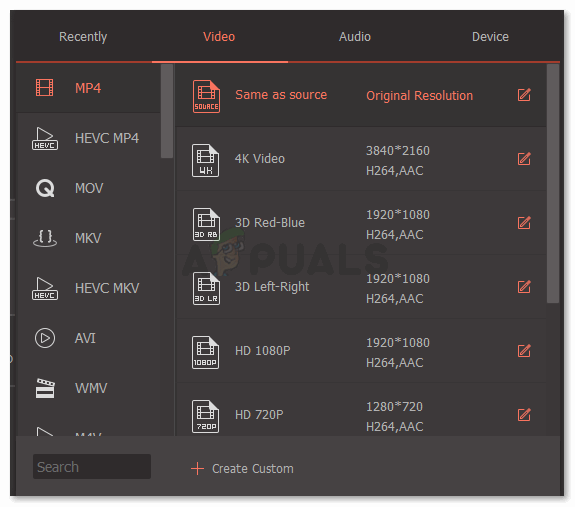
இந்த மென்பொருள் அதன் பயனர்களுக்கு வழங்கும் பல்வேறு வடிவங்கள். இந்த வடிவங்களில் ஏதேனும் ஒன்றை நீங்கள் தேர்வுசெய்து, உங்கள் வேலையை எளிதாக மாற்றுவதை அனுபவிக்கலாம்.
- இப்போது அடுத்த அடிப்படை படி நீங்கள் மாற்ற விரும்பும் கோப்பைச் சேர்ப்பது. திரையின் மையத்தில், ‘மாற்றத்தைத் தொடங்க இங்கே கோப்புகளைச் சேர்க்கவும் அல்லது இழுக்கவும்’ என்ற விருப்பத்தைக் காணலாம். உங்கள் கணினியைத் தேட எழுதப்பட்ட இடத்திற்கு மேலே உள்ள பிளஸ் அடையாளத்தைக் கிளிக் செய்து, Wondershare UniConverter இல் ஒரு கோப்பைச் சேர்க்கவும், அல்லது, மாற்றப்பட வேண்டிய உங்கள் கோப்பைக் கொண்ட கோப்பிற்குச் சென்று, அதை இழுத்து சாம்பல் நிறத்தில் விடவும் மென்பொருளில் வழங்கப்பட்ட இடம்.
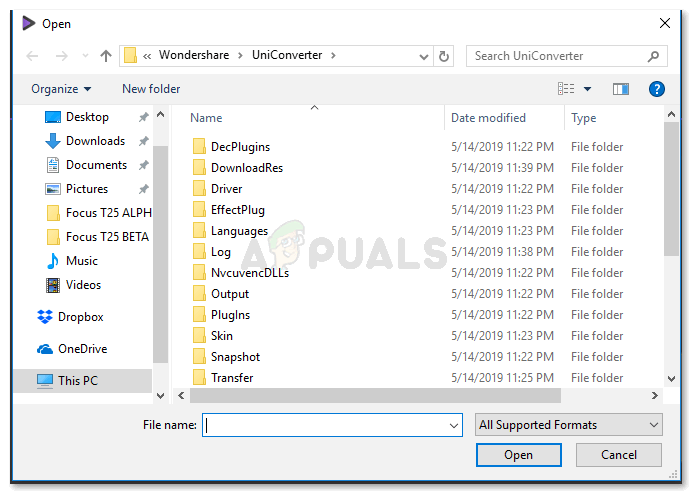
உங்கள் கணினியில் கோப்பைத் தேடுங்கள், பின்னர் அதைத் தேர்ந்தெடுத்து மென்பொருளில் சேர்க்கவும்.
- உங்கள் வீடியோ மென்பொருளில் பதிவேற்றப்படுவதால் நீங்கள் சிறிது நேரம் காத்திருக்க வேண்டியிருக்கும். மென்பொருளைப் பற்றிய எனது அனுபவத்திலிருந்து, பதிவேற்றம் மற்றும் மாற்றங்கள் மிகவும் வேகமாக நடந்தன.
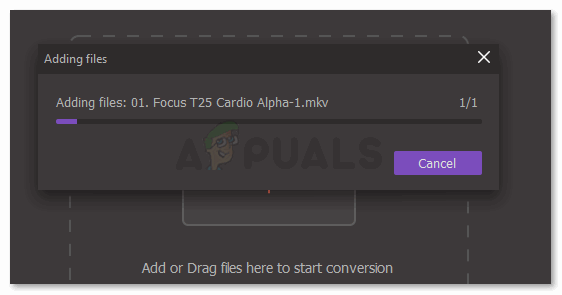
உங்கள் கோப்பு பதிவேற்றப்படுகிறது.
- மாற்றப்பட வேண்டிய கோப்பைச் சேர்த்ததும், கீழேயுள்ள படத்தில் காட்டப்பட்டுள்ளபடி, திரையின் வலது பக்கத்தில் உள்ள தாவலைக் கிளிக் செய்வீர்கள்.
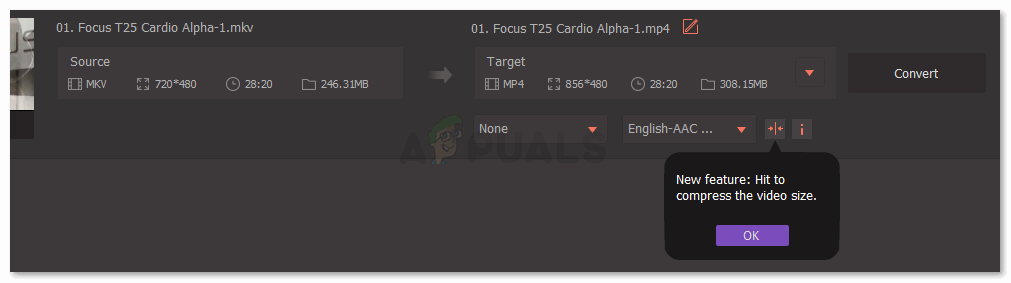
மாற்றுவதற்கான தாவலை அழுத்தவும்
- மாற்று தாவலை அழுத்தும்போது பதிவிறக்கம் உடனடியாகத் தொடங்குகிறது. இந்த இடத்தின் கீழ் தோன்றும் பதிவிறக்க காலவரிசையை நீங்கள் காணலாம், அங்கு உங்கள் மூலத்தையும் மாற்றத்திற்கான இலக்கையும் காணலாம்.

பதிவிறக்க காலவரிசை உங்கள் கோப்பில் எவ்வளவு மாற்றப்பட்டுள்ளது என்பதைக் காட்டுகிறது.
- மாற்றுவதற்கான தாவல், இது கீழே உள்ள படத்தில் காட்டப்பட்டுள்ளபடி திரையின் மையத்தில் உள்ளது, ஆரஞ்சு வட்டம் காட்டுகிறது. உங்கள் மாற்றப்பட்ட கோப்பு இங்கே வைக்கப்பட்டுள்ளதற்கான பயனருக்கான அறிகுறியாகும். அதை அணுக, கீழேயுள்ள படத்தால் முன்னிலைப்படுத்தப்பட்டபடி, இந்த தாவலைக் கிளிக் செய்ய வேண்டும். உங்கள் மாற்றம் முடிந்ததும், இந்த மென்பொருளுக்கான திரையில் நீங்கள் காண்பதற்கான மற்றொரு அறிகுறி ஊதா நிறத்தில் எழுதப்பட்ட ‘வெற்றி’ என்ற சொல்.
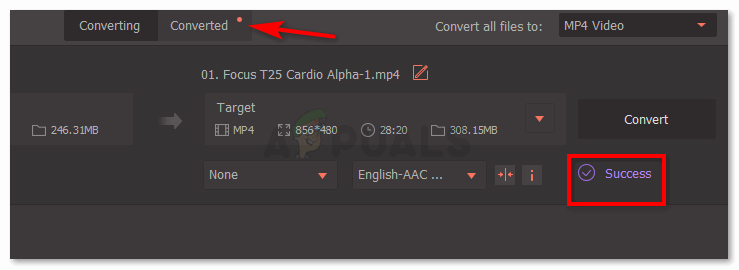
மாற்றப்பட்ட தாவல் இப்போது ஒரு ஆரஞ்சு வட்டத்தைக் காட்டுகிறது, இது ஒரு கோப்பு மாற்றப்பட்டு இங்கே வைக்கப்பட்டுள்ளது என்பதற்கான அறிகுறியாகும்.
- மாற்றப்பட்ட தாவலைத் திறப்பது, மாற்றப்பட்ட கோப்பைக் காண்பிக்கும், மேலும் கோப்பின் தற்போதைய வடிவம், வீடியோவின் தீர்மானம், மாற்றப்பட்ட கோப்பின் கால அளவு மற்றும் அது எடுக்கும் இடத்தின் அளவு போன்ற கோப்பு பற்றிய முக்கியமான விவரங்கள் உங்களுக்குக் காண்பிக்கப்படும் கணினி தற்போது.
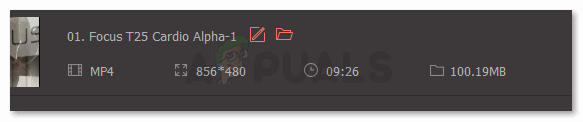
உங்கள் கோப்பை இங்கே காணலாம், மேலும் படத்தில் காட்டப்பட்டுள்ளபடி விவரங்களைக் காணலாம்.
- உங்கள் கணினியில் அதைக் கண்டுபிடிக்க விரும்பினால், நீங்கள் செய்ய வேண்டியதெல்லாம், கீழேயுள்ள படத்தில் சிறப்பிக்கப்பட்டுள்ளபடி, ஐகான் போன்ற கோப்புறையில் கிளிக் செய்க. இந்த ஐகான் உங்கள் கணினியில் உள்ள கோப்புறையில் உங்களை அழைத்துச் செல்லும்.
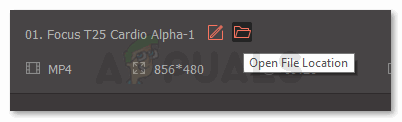
உங்கள் கணினியில் கோப்பு இருப்பிடத்தைத் திறக்கவும்.
- இது மாற்றப்பட்ட கோப்பைக் கொண்ட உங்கள் கணினியில் உள்ள கோப்புறையில் உங்களை வழிநடத்தும். உங்கள் மாற்றப்பட்ட கோப்புகளுக்கு யூனிகான்வெர்ட்டர் முற்றிலும் புதிய கோப்புறையை உருவாக்குகிறது, இதனால் உங்கள் எல்லா மாற்றங்களையும் கண்டறிவது எளிது.
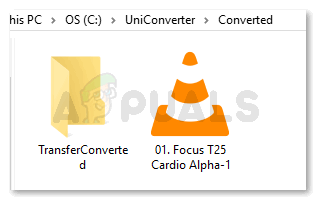
இந்த கோப்புறை மூலம் இந்த வீடியோவை இப்போது அணுகலாம்.